Columns="[Territory]{[Territory].[Country].&[United Kingdom]}"
表示されたデータのフィルタリングは、データ解析のプロセスに不可欠な非常に便利な機能です。xamPivotGrid コントロールで、グリッドのデータの範囲を狭めるためにユーザーが利用できる複数のオプションがあります。コードから、または UI フィルター メニューを使用してこれを実行することができます。
xamPivotGrid は SQL のカギ括弧表現を認識します。行、列、フィルターおよびメジャーを指定する時に、入力データを変更するためにこれらの表現を使用できます。たとえば、列に国の階層を追加したいが、スライスでイギリスのみを対象としたい場合、DataSource の XAML 宣言で以下のコードを使用できます。
XAML の場合:
Columns="[Territory]{[Territory].[Country].&[United Kingdom]}"
カギ括弧でリストする項目名は、データ ソースに存在する名前です。たとえば、[Territory].[Country].&[United Kingdom] は、データベースの United Kingdom メンバーの UniqueName であるためアンパサンドおよび括弧を含みます。括弧に複数の項目を含めたい場合は、コンマで区切ります。このシンタックスは、GenerateInitialItems() で動作し、コード ビハインドでも使用できます。
xamPivotGrid 領域のひとつに階層を追加したい場合、その領域に追加されるコントロールは、フィルター インジケーターを持ちます。フィルター インジケーターを押すと、メニューが開いてその階層のすべてのレベルとメンバーが含まれるツリーが表示されます。ツリーからそれらをチェックをしたりチェックを解除でき、これによってフィルタリングに含まれるものが変更されます。
フィルタリング前:
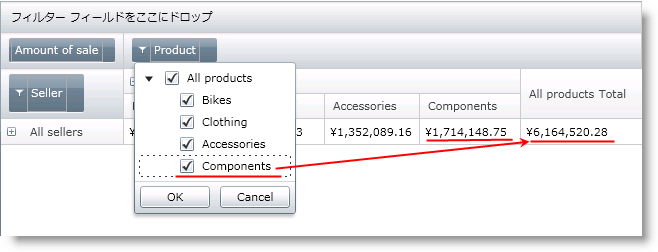
フィルタリング後:
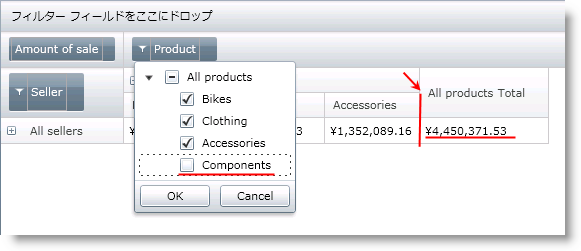
メニューの使用に加えて、フィルター領域に階層をドロップでき、データが特定の階層に関連付けられると、スライスが更新されます。結果は、提供されたフィルターを満たすすべてのデータとなります。この便利な点は、追加された階層は、行および列に既に追加されたものとは異なることです。
以下の画像は、フィルター領域でフィルターなしの合計を示しています。
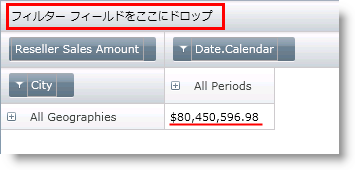
第三の異なる、ただし関連する階層でフィルターを作成した後の結果であることに注意してください。
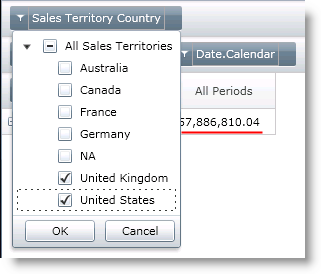
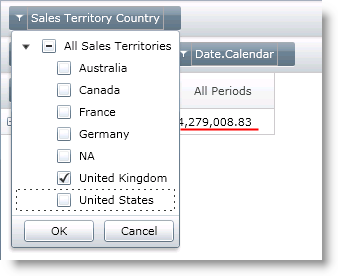
カギ括弧のシンタックスは、メニューから項目を選択するのと同じです。括弧内にリストするものは何でも選択され、他の項目は選択が解除されます。唯一の違いは、コードを使用する場合、フィルタリングはアプリケーションの開始で定義され、エンドユーザーは適用されるフィルターに対して何も行う必要はないことです。既存のフィルターは、さらにコードを追加しなくともランタイムで変更することもできます。
関連トピック